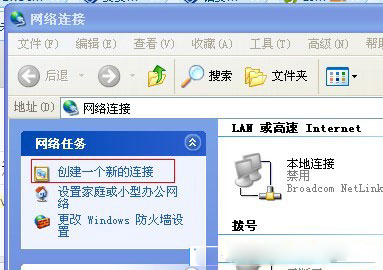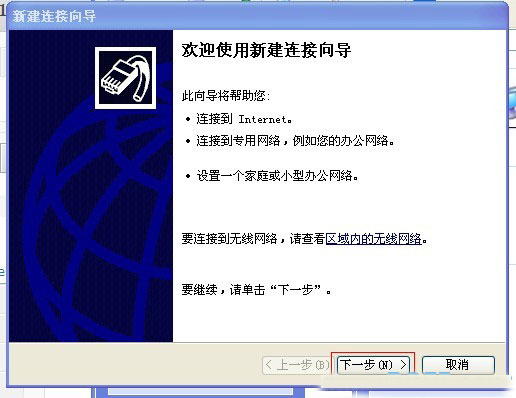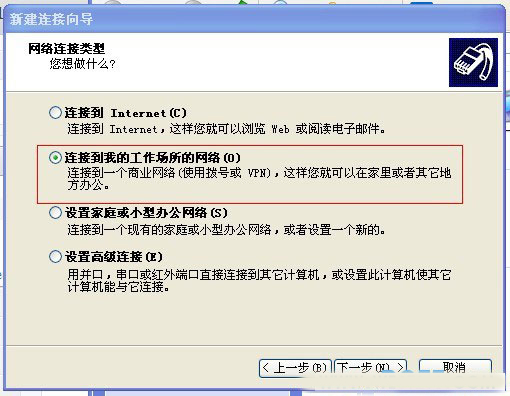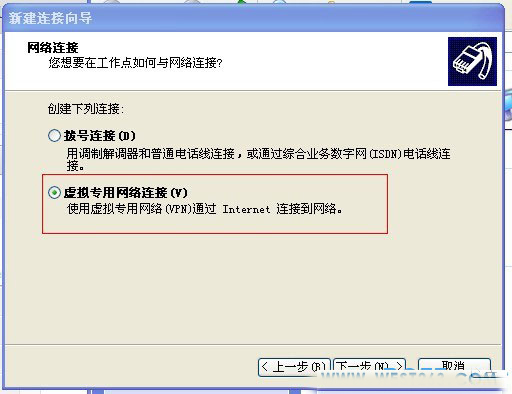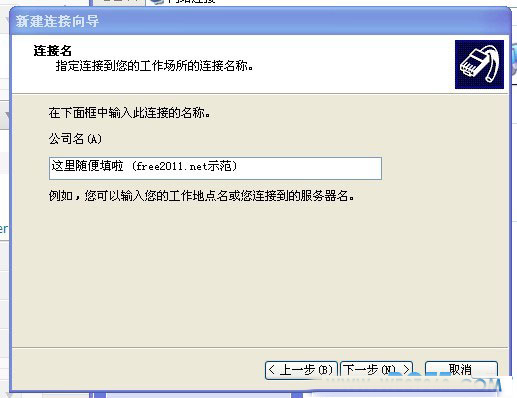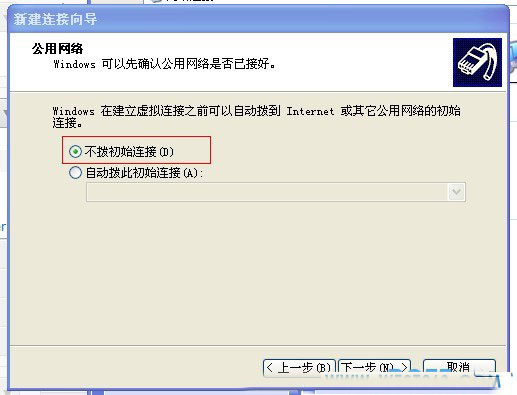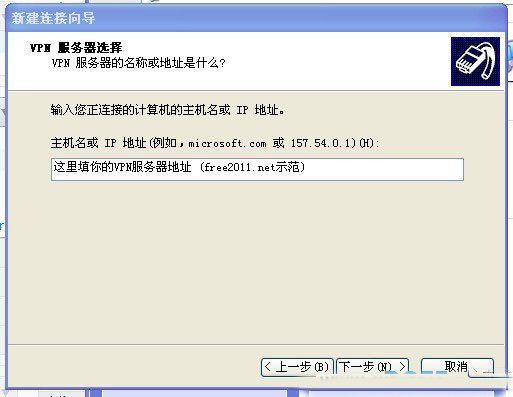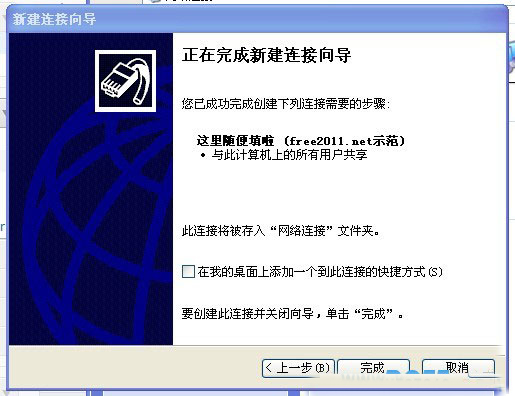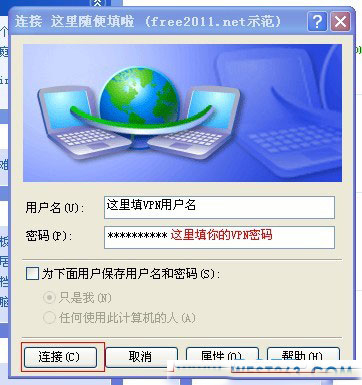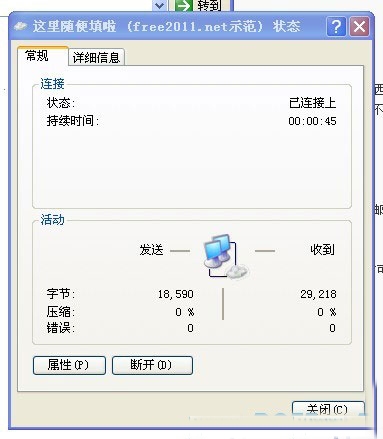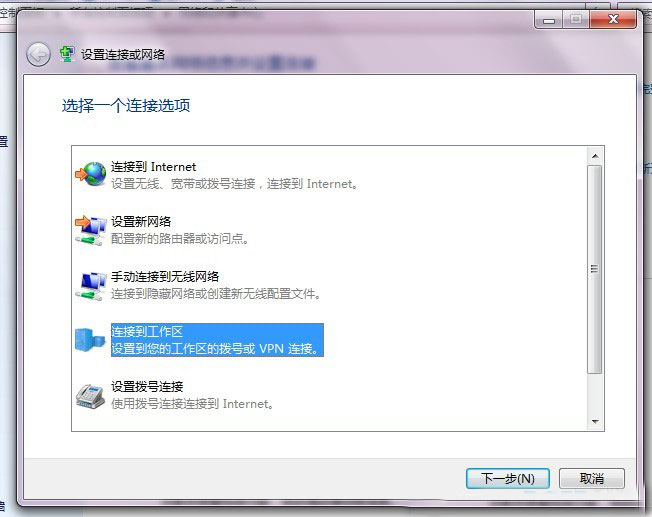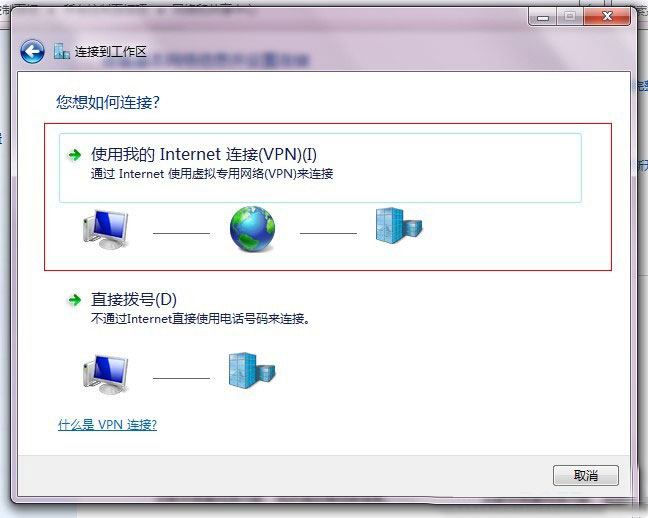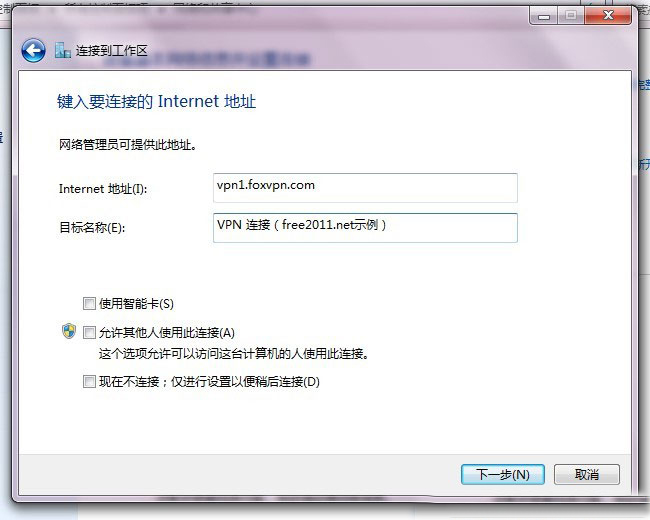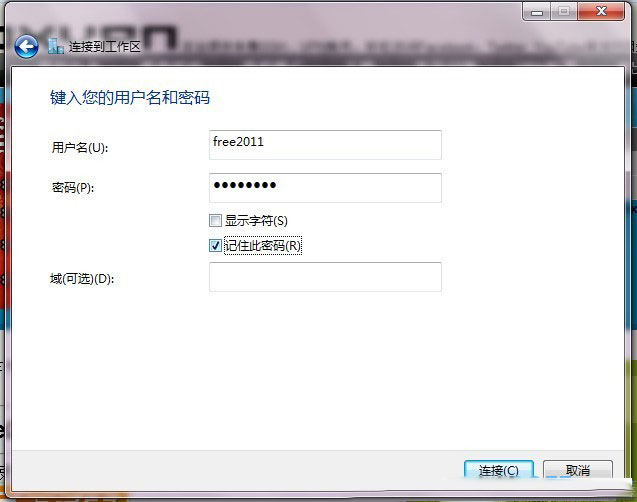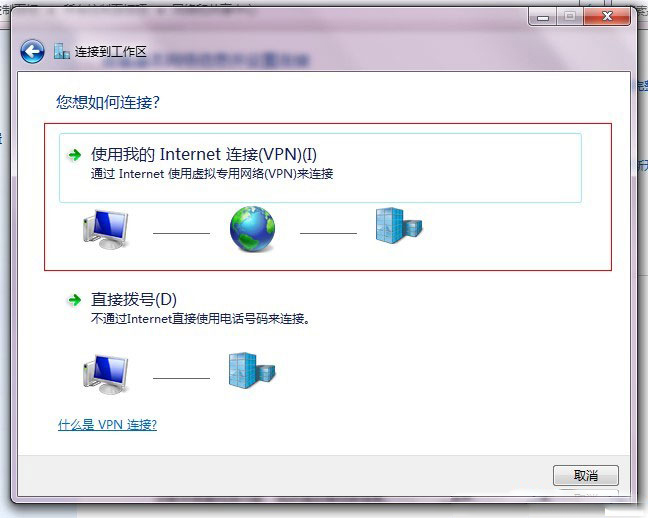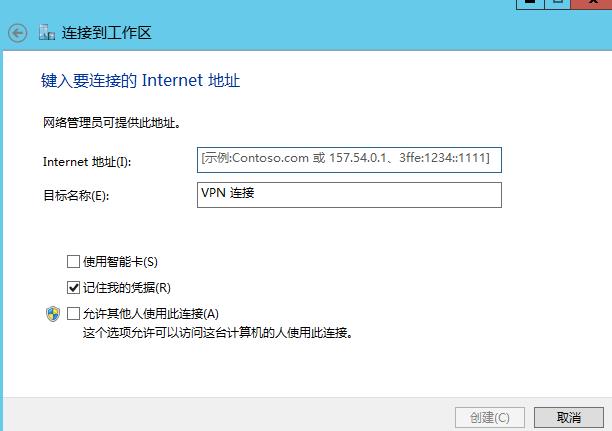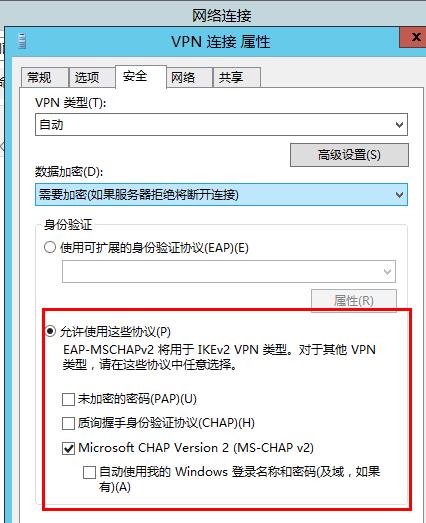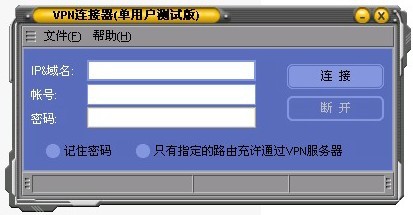| 虚拟主机域名注册-常见问题 → 主机租用问题 → 主机租用问题 | |||||||
| 使用VPN远程或上传下载的方法【图文教程】
为解决 联通、网通客户远程管理、上传文件慢的问题,我司提供双线VPN,请在远程管理和文件上传前先连接到VPN,上传完后断开VPN即可。
VPN服务器:vpn.800cdn.com
说明:仅限用于上传文件和远程管理使用,上传完毕请及时断开。禁止用于文件下载或其他用途,否则将被关闭使用权限,连接VPN后无法在本地电脑访问网站。如果仅是上传文件,可以用FTP代理。 1、打开控制面板里的网络连接,点击创建新连接
2、后面的按照红色框中的选择,然后都是下一步。
3、到此,一个VPN连接就创建好了哈,接下来就是填上你的VPN用户和密码了。
4、然后连接,如无意外,就会在右下角提示连接成功了。
1、依然是打开控制面板的网络中心。然后点创建新连接
2、选择 连接到工作区,然后下一步
3、选择红色框项目。下一步
4、internet地址就是vpn服务器地址。目标名称随便填。
5、这里填vpn账号和密码。
6、连接,成功!
1、依然是打开控制面板的网络中心。然后点创建新连接
2、选择红色框项目。下一步
3、internet地址就是vpn服务器地址。目标名称随便填。
4、VPN创建成功,然后在网络和共享中心打开刚才创建的VPN连接右键—属性—安全选项,选择红色项目
|
|||||||
| >> 相关文章 | |||||||